
ເກືອບວ່າຜູ້ໃຊ້ອິນເຕີເນັດເກືອບທັງຫມົດໄດ້ສັງເກດເຫັນນ້ໍາໃນຫລາຍຮູບ, ພວກມັນມັກຈະຖືກນໍາໃຊ້ເພື່ອສະແດງໃຫ້ເຫັນສະຖານທີ່ຂອງຜູ້ສ້າງ. ໂດຍການຕິດຕັ້ງເຄື່ອງຫມາຍນ້ໍາ, ເຈົ້າຂອງຮູບແຕ້ມຫຼືຮູບຖ່າຍສາມາດຮັບປະກັນການໄຫລຂອງນັກທ່ອງທ່ຽວໃຫມ່.
ອາການເຫຼົ່ານີ້ບໍ່ແມ່ນເລື່ອງແປກທີ່ກ່ຽວກັບການເປັນເຈົ້າພາບຕ່າງໆ, ບ່ອນທີ່ມີຄວາມເປັນໄປໄດ້ຂອງການເກັບຮັກສາຮູບພາບຟຣີ.
ຮູບພາບຂອງມັນຄວນຈະຖືກຫມາຍໂດຍການພິມສ່ວນຕົວ, ດັ່ງນັ້ນທ່ານສາມາດຫລີກລ້ຽງການລັກຂອງວຽກງານຂອງທ່ານ. ໃຫ້ພະຍາຍາມຈັດການກັບວິທີທີ່ມັນສາມາດເຮັດໄດ້:
1. ກ່ອນອື່ນຫມົດ, ທ່ານຈໍາເປັນຕ້ອງສ້າງເອກະສານໃນໂປແກຼມ - "File - ສ້າງ" ຫຼືການນໍາໃຊ້ປຸ່ມປະສົມ "Ctrl + N" . ກໍານົດຂະຫນາດໃນ 400x200 pixels, ພ້ອມທັງພື້ນຫລັງທີ່ໂປ່ງໃສ.

2. ຫລັງຈາກນັ້ນ, ທ່ານຈໍາເປັນຕ້ອງໄປທີ່ palette ຊັ້ນແລະສ້າງຊັ້ນໃຫມ່.
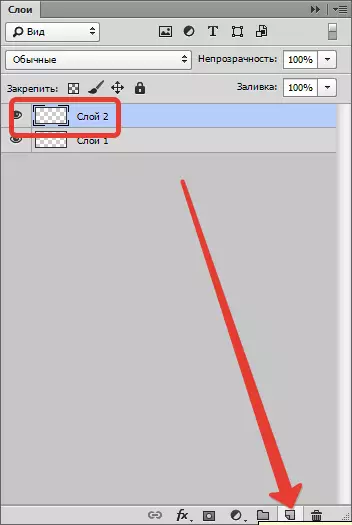
3. ຕໍ່ໄປທ່ານຈໍາເປັນຕ້ອງເລືອກໃນບັນດາເຄື່ອງມື "ຂໍ້ຄວາມຕາມລວງນອນ" , ຫຼັງຈາກນັ້ນ, ເລືອກຕົວອັກສອນທີ່ຕ້ອງການສໍາລັບເຄື່ອງຫມາຍນ້ໍາທີ່ຖືກສ້າງຂື້ນແລະຕົວກໍານົດຂອງຕົວອັກສອນທີ່ໃຊ້ສໍາລັບມັນ.
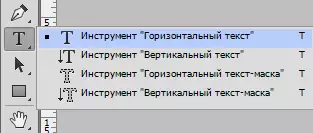
ຍົກຕົວຢ່າງ, ຕົວເລືອກທີ່ດີແມ່ນຕົວອັກສອນທີ່ເອີ້ນວ່າ "HARLOV STOLID ENALICIC" , ຫຼັງຈາກທີ່ທັງຫມົດ, ປ້າຍທີ່ມີຕົວອັກສອນໃຫຍ່ຈະຖືກສວຍງາມກວ່າເກົ່າຫຼາຍ.
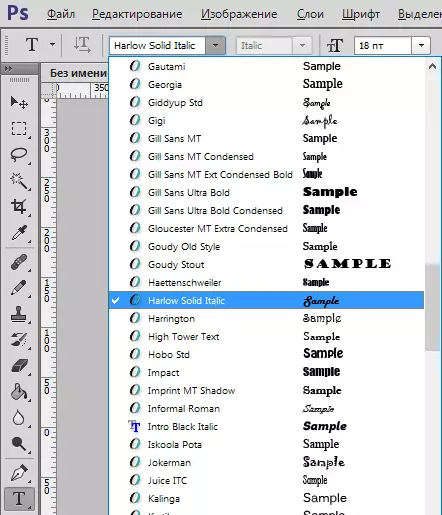
ໃນເຄື່ອງຫມາຍນ້ໍາ, ຊື່ຂອງຊັບພະຍາກອນອິນເຕີເນັດ, ທີ່ຢູ່ຫຼືນາມແຝງຂອງຜູ້ຂຽນແມ່ນຖືກຈັດຢູ່ເລື້ອຍໆທີ່ສຸດ. ສິ່ງນີ້ຊ່ວຍໃຫ້ທ່ານສາມາດໄດ້ຮັບໂຄສະນາເພີ່ມເຕີມແລະຫລີກລ້ຽງການໃຊ້ຜົນງານຂອງທ່ານໂດຍຄົນອື່ນ.
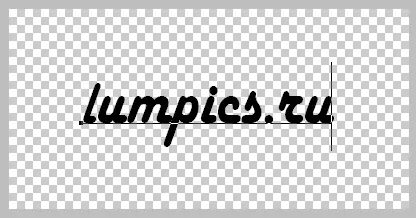
4. ເພື່ອສອດຄ່ອງກັບຮູບແຕ້ມຂອງພວກເຮົາຂອງເຄື່ອງຫມາຍນ້ໍາ, ທ່ານສາມາດໃຊ້ຟັງຊັນໄດ້ "ການເຄື່ອນໄຫວ".

ຫ້າ. ໃນຄໍາສັ່ງສໍາລັບເຄື່ອງຫມາຍນ້ໍາເພື່ອເບິ່ງຫນ້າປະທັບໃຈຫລາຍ, ນາງດີກວ່າທີ່ຈະໃຫ້ການບັນເທົາທຸກ. ເພື່ອເຮັດສິ່ງນີ້, ທ່ານຈໍາເປັນຕ້ອງໄປ "ຊັ້ນ - ແບບຊັ້ນ" ຫຼືກົດສອງຄັ້ງໃສ່ຊັ້ນທີ່ມີຂໍ້ຄວາມ.
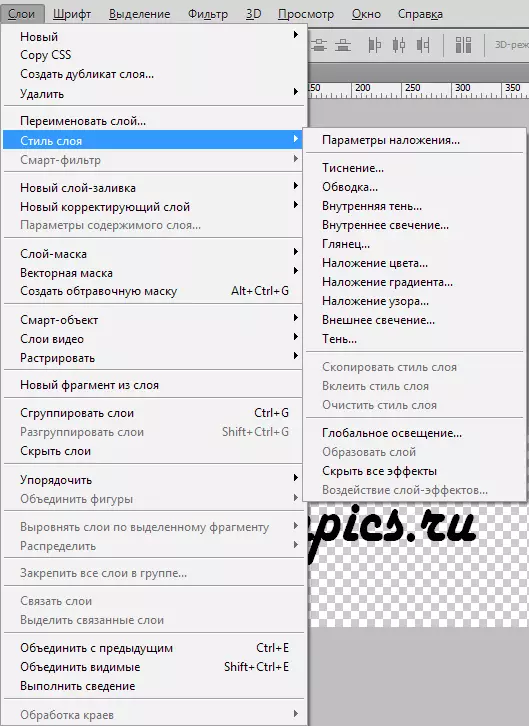
ໃນປ່ອງຢ້ຽມທີ່ປາກົດ, ທ່ານຕ້ອງເລືອກຕົວກໍານົດທີ່ຈໍາເປັນເພື່ອໃຫ້ຄວາມງາມແລະຜົນກະທົບພິເສດຂອງການເຊື່ອມໂຍງ, ທ່ານສາມາດນໍາໃຊ້ເງົາຫຼືເສັ້ນເລືອດຕັນໃນ.
ຜົນກະທົບອັນໃດຫນຶ່ງສາມາດຖອດອອກໄດ້ທຸກເວລາຈາກ workpiece ຂອງເຄື່ອງຫມາຍນ້ໍາທີ່ຖືກສ້າງຂື້ນ, ເພື່ອໃຫ້ທ່ານສາມາດທົດລອງກັບພວກເຂົາໄດ້ຢ່າງປອດໄພ. ມີຕົວເລືອກການອອກແບບທີ່ຫນ້າສົນໃຈຫຼາຍຢ່າງ, ແລະທຸກຄົນສາມາດພົບເຫັນທີ່ດີເລີດໂດຍສະເພາະສໍາລັບກໍລະນີຂອງທ່ານເອງ.
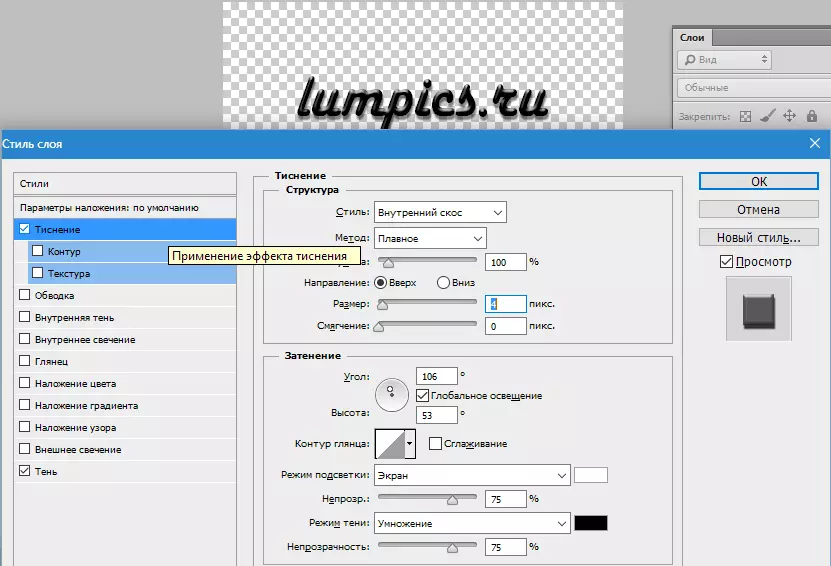
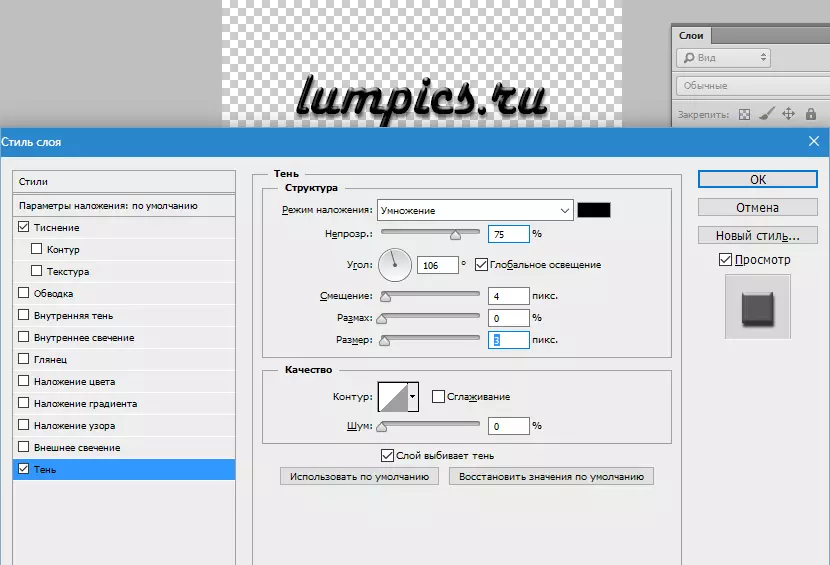
.. ພິຈາລະນາເບິ່ງເຄື່ອງຫມາຍນ້ໍາທີ່ທ່ານໄດ້ຫັນອອກມາ. ຫຼັງຈາກທີ່ທ່ານຕັດສິນໃຈວ່າທ່ານໄດ້ບັນລຸຜົນທີ່ຕ້ອງການແລ້ວ, ໃຫ້ໄປທີ່ຕົວກໍານົດການຕື່ມຂໍ້ມູນແລະກໍານົດລະບຽບການເປັນເປີເຊັນເປັນສູນ.
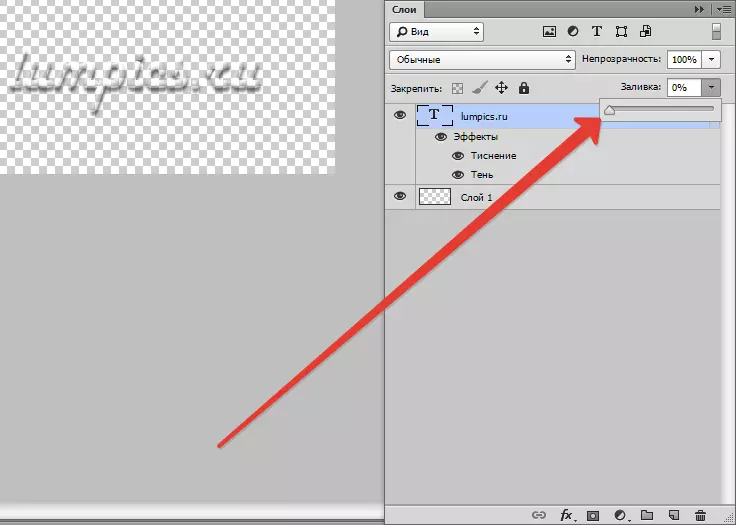
ສິ່ງນີ້ຈະຕ້ອງໄດ້ເຮັດໃຫ້ສັນຍານຂອງທ່ານໃນຕົວຈິງບໍ່ມີຄວາມສາມາດສົມບູນ.
. ຕໍ່ໄປທ່ານຈໍາເປັນຕ້ອງຮັກສາເຄື່ອງຫມາຍນ້ໍາໃນຮູບແບບພິເສດ .psd. ໂດຍການເລືອກຊື່ໃດກໍ່ຕາມ.
ເລ່ງທວງ Ctrl + S. ແລະກໍານົດຕົວກໍານົດທີ່ຈໍາເປັນ.
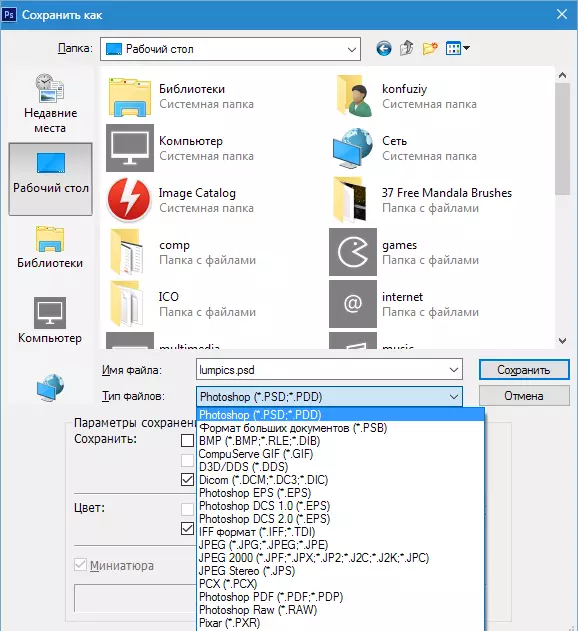
ມັນແມ່ນເອກະສານນີ້ຈາກໂປແກຼມ Photoshop ທີ່ຈໍາເປັນຕ້ອງມີຮູບພາບຂອງຕົນເອງເພື່ອຢືນຢັນການປະພັນຂອງທ່ານແລະຫລີກລ້ຽງການລັກຂອງວຽກງານຂອງທ່ານໂດຍຜູ້ໃຊ້ທີ່ບໍ່ຍຸດຕິທໍາ.
ຖ້າທ່ານຕ້ອງການທີ່ຈະໄດ້ຮັບການເບິ່ງເຫັນທີ່ແຕກຕ່າງກັນຂອງເຄື່ອງຫມາຍນ້ໍາຂອງທ່ານໃນຮູບທີ່ຫຼາກຫຼາຍ, ທ່ານສາມາດປ່ຽນລະດັບຂອງ luminescence ແລະກົງກັນຂ້າມຂອງມັນໄດ້ທຸກເວລາ. ການປ່ຽນແປງທັງຫມົດທີ່ທ່ານສະຫມັກຂໍເອົາເຄື່ອງຫມາຍນ້ໍາສາມາດກັບຄືນໄດ້ທຸກເວລາ. ພຽງແຕ່ເລືອກສີທີ່ເຫມາະສົມສໍາລັບຄວາມສະຫວ່າງແລະນໍາໃຊ້ຜົນໄດ້ຮັບທີ່ໄດ້ຮັບ.
ວິທີການບັງຄັບໄຟ
ມັນເຮັດໄດ້ງ່າຍທີ່ສຸດ. ທ່ານຕ້ອງເປີດຮູບໃດໃນ Photoshop ແລະເລືອກການຕິດຕັ້ງເຄື່ອງຫມາຍນ້ໍາທີ່ທ່ານສ້າງຂື້ນໂດຍໃຊ້ຄໍາສັ່ງ. "ເອກະສານ - ສະຖານທີ່".
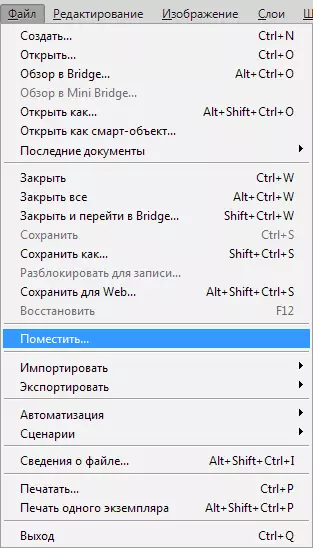
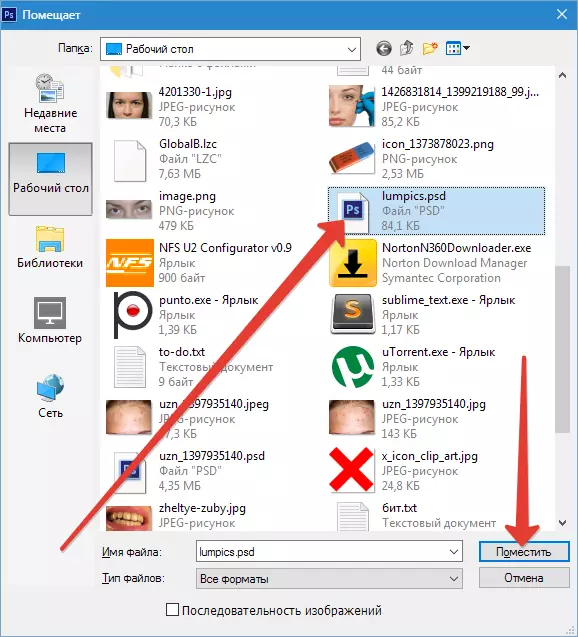
ແລະວາງມັນໄວ້ໃນສະຖານທີ່ທີ່ເຫມາະສົມ, ໂດຍໃຊ້ຫນູຫຼືລູກສອນຢູ່ເທິງແປ້ນພິມ.

ຖ້າເຄື່ອງຫມາຍນໍ້າຂອງທ່ານມີຂະຫນາດໃຫຍ່, ທ່ານພຽງແຕ່ສາມາດກົດປຸ່ມໄດ້ Shift. ແລະຢູ່ເບື້ອງຫລັງຂອງມຸມຂອງຮູບພາບເຮັດໃຫ້ມັນມີຫຼາຍຫຼືຫນ້ອຍ.
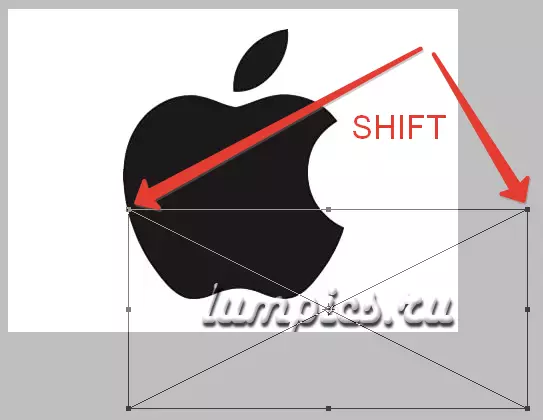
ມັນແມ່ນບົດຮຽນງ່າຍໆທີ່ຈະຊ່ວຍສ້າງເຄື່ອງຫມາຍນ້ໍາໃນໂປແກຼມ Photoshop.
